विंडोज 10 में एडमिनिस्ट्रेटर अकाउंट को इनेबल या डिसेबल कैसे करें
अनेक वस्तुओं का संग्रह / / November 28, 2021
विंडोज ऑपरेटिंग सिस्टम में आमतौर पर एक मानक खाता & व्यवस्थापक खाता. एक मानक खाता सभी दैनिक कार्य कर सकता है। आप प्रोग्राम चला सकते हैं, इंटरनेट पर सर्फ कर सकते हैं, मेल भेज/प्राप्त कर सकते हैं, मूवी देख सकते हैं, इत्यादि। लेकिन आप कोई सॉफ़्टवेयर स्थापित नहीं कर सकते हैं या कोई उपयोगकर्ता खाता जोड़ या हटा नहीं सकते हैं। यदि आप अपने सिस्टम में कोई सॉफ़्टवेयर स्थापित करना चाहते हैं या उपयोगकर्ता खाते जोड़ना/निकालना/बदलना चाहते हैं, तो आपको एक व्यवस्थापक खाते का उपयोग करना होगा। व्यवस्थापक खाता होने का एक अन्य लाभ यह है कि यदि आप अपना कंप्यूटर किसके साथ साझा करते हैं किसी और के लिए, वे कोई भी कठोर परिवर्तन नहीं कर पाएंगे, जिससे उन पर हानिकारक प्रभाव पड़ सकता है प्रणाली। तो, अगर आप ऐसा करना चाह रहे हैं, तो आप सही जगह पर हैं। हम एक संपूर्ण मार्गदर्शिका लेकर आए हैं जो आपको विंडोज 10 में एक व्यवस्थापक खाते को सक्षम या अक्षम करने में मदद करेगी।

अंतर्वस्तु
- विंडोज 10 में एडमिनिस्ट्रेटर अकाउंट को इनेबल या डिसेबल कैसे करें
- मेरे खाते की पहचान कैसे करें - मानक या प्रशासक?
- विंडोज 10 पर अकाउंट टाइप कैसे स्विच करें
- विंडोज 10 पर एडमिनिस्ट्रेटर अकाउंट कैसे इनेबल करें
- विधि 1: विंडोज 10 में एक व्यवस्थापक खाते को सक्षम करने के लिए कमांड प्रॉम्प्ट का उपयोग करें
- विधि 2: विंडोज 10 में एडमिनिस्ट्रेटर अकाउंट को इनेबल करने के लिए एडमिन टूल्स का इस्तेमाल करें
- विधि 3: Windows 10 में व्यवस्थापक खाते को सक्षम करने के लिए रजिस्ट्री संपादक का उपयोग करें
- विधि 4: Windows 10 में व्यवस्थापक खाते को सक्षम करने के लिए समूह नीति का उपयोग करें
- विंडोज 10 पर एडमिनिस्ट्रेटर अकाउंट को डिसेबल कैसे करें
- विधि 1: विंडोज 10 पर एक व्यवस्थापक खाते को हटाने के लिए कमांड प्रॉम्प्ट का उपयोग करें
- विधि 2: विंडोज 10 में एडमिनिस्ट्रेटर अकाउंट को डिसेबल करने के लिए एडमिन टूल्स का इस्तेमाल करें
- विधि 3: Windows 10 में व्यवस्थापक खाते को अक्षम करने के लिए रजिस्ट्री संपादक का उपयोग करें
- विधि 4: Windows 10 में व्यवस्थापक खाते को अक्षम करने के लिए समूह नीति का उपयोग करें
विंडोज 10 में एडमिनिस्ट्रेटर अकाउंट को इनेबल या डिसेबल कैसे करें
यदि आपने गलती से अपना व्यवस्थापक खाता हटा दिया है, तो आपकी सभी फ़ाइलें और फ़ोल्डर हटा दिए जाएंगे। इसलिए, इन फ़ाइलों का किसी अन्य खाते में बैकअप लेना हमेशा एक अच्छा विचार है।
मेरे खाते की पहचान कैसे करें - मानक या प्रशासक?
1. पर क्लिक करें शुरू मेन्यू।
2. या तो आपका नाम या एक आइकन स्टार्ट मेनू पर प्रदर्शित होता है। अपने नाम या आइकन पर क्लिक करें और चुनें खाता सेटिंग बदलें.

3. यदि आप शब्द देखते हैं प्रशासक आपके उपयोगकर्ता खाते के नीचे, यह एक है व्यवस्थापक खाता. वरना, यह एक है मानक खाता, और आप कोई बदलाव नहीं कर सकते।
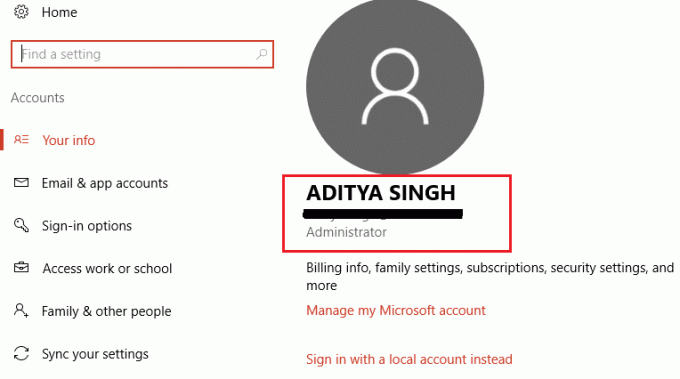
विंडोज 10 पर अकाउंट टाइप कैसे स्विच करें
1. अपने पर क्लिक करें विंडोज़ कुंजी और टाइप करें समायोजन खोज पट्टी में।
2. खोलना समायोजन आपके खोज परिणामों से। वैकल्पिक रूप से, आप नीचे दर्शाए अनुसार सेटिंग आइकन पर क्लिक कर सकते हैं।

3. पर क्लिक करें हिसाब किताब बाईं ओर के पैनल से।

4. पर क्लिक करें परिवार और अन्य उपयोगकर्ता बाएं हाथ के मेनू से।
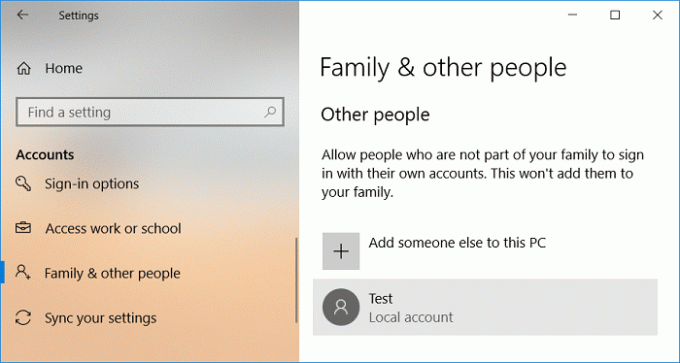
5. अन्य उपयोगकर्ताओं के अंतर्गत, पर क्लिक करें खाता नाम आप स्विच करना चाहते हैं तो क्लिक करें खाता प्रकार बदलें.
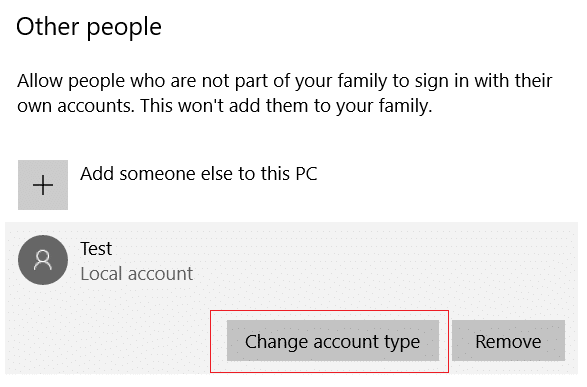
6. अंत में, चुनें प्रशासक खाता प्रकार के अंतर्गत और क्लिक करें ठीक है।
ध्यान दें: यह मानक खाता उपयोगकर्ताओं के लिए लागू नहीं है।

विंडोज 10 पर एडमिनिस्ट्रेटर अकाउंट कैसे इनेबल करें
निम्नलिखित तरीके स्पष्ट रूप से बताएंगे कि आप विंडोज 10 में एक व्यवस्थापक खाते को कैसे सक्षम कर सकते हैं:
विधि 1: विंडोज 10 में एक व्यवस्थापक खाते को सक्षम करने के लिए कमांड प्रॉम्प्ट का उपयोग करें
1. अपने पर क्लिक करें विंडोज़ कुंजी और सर्च बार में कमांड प्रॉम्प्ट खोजें।
2. अब, पर क्लिक करें व्यवस्थापक के रूप में चलाओ प्रशासनिक विशेषाधिकारों के साथ कमांड प्रॉम्प्ट खोलने के लिए।
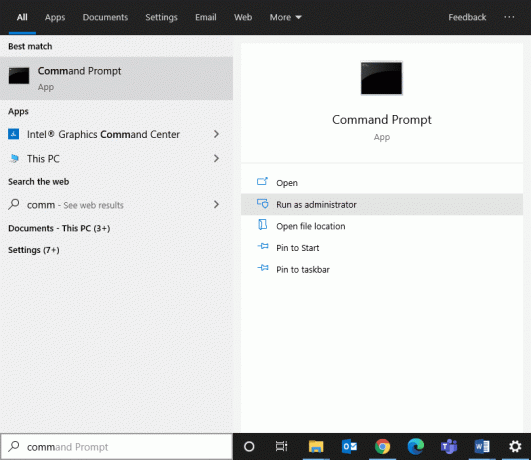
3. अगर यह यूजरनेम और पासवर्ड मांगता है, तो अपना अकाउंट टाइप करें उपयोगकर्ता नाम और पासवर्ड.
4. प्रकार शुद्ध उपयोगकर्ता व्यवस्थापक कमांड प्रॉम्प्ट में और एंटर दबाएं। एक संदेश कह रहा है "आदेश सफलतापूर्वक पूरा हुआ" प्रदर्शित किया जाएगा। यहां, अकाउंट एक्टिव कंडीशन होगी नहीं जैसा कि नीचे दर्शाया गया है।
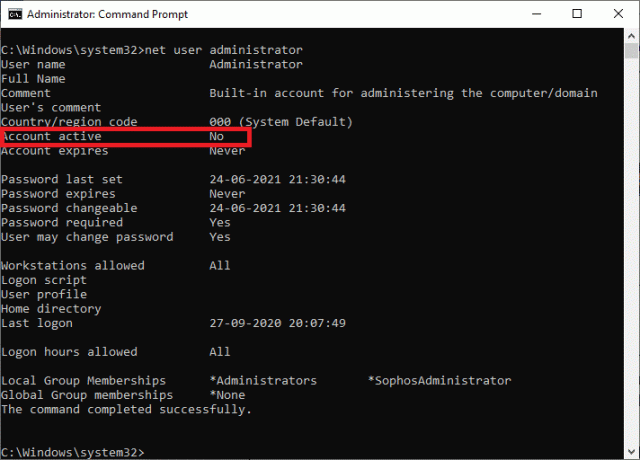
5. यदि सक्रिय खाता "नहीं" है, तो इसका अर्थ है कि कोई अन्य स्थानीय व्यवस्थापक खाता सक्रिय नहीं है।
6. अब, व्यवस्थापक खाते को सक्षम करने के लिए, टाइप करें शुद्ध उपयोगकर्ता व्यवस्थापक / सक्रिय: हाँ और एंटर दबाएं। परिवर्तनों की पुष्टि करने के लिए, उपरोक्त चरण में चर्चा के अनुसार पहले वाला कमांड चलाएँ।

अब आप समस्याओं को ठीक करने या सिस्टम पर कोई सॉफ़्टवेयर स्थापित करने के लिए व्यवस्थापक के रूप में अपने सिस्टम में लॉग इन कर सकते हैं।
विधि 2: विंडोज 10 में एडमिनिस्ट्रेटर अकाउंट को इनेबल करने के लिए एडमिन टूल्स का इस्तेमाल करें
की मदद से व्यवस्थापक उपकरण, आप अपने विंडोज 10 पीसी पर एक व्यवस्थापक खाते को सक्षम कर सकते हैं। यहां इसे कार्यान्वित करने का तरीका बताया गया है:
1. आप लॉन्च कर सकते हैं डायलॉग बॉक्स चलाएँ सर्च मेन्यू में जाकर टाइप करें Daud।
2. प्रकार lusrmgr.msc इस प्रकार है और क्लिक करें ठीक है।
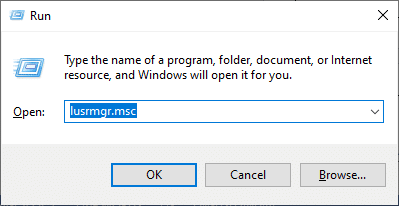
3. अभी, डबल क्लिक करें के तहत उपयोगकर्ताओं पर नाम फ़ील्ड जैसा कि नीचे दिखाया गया है।
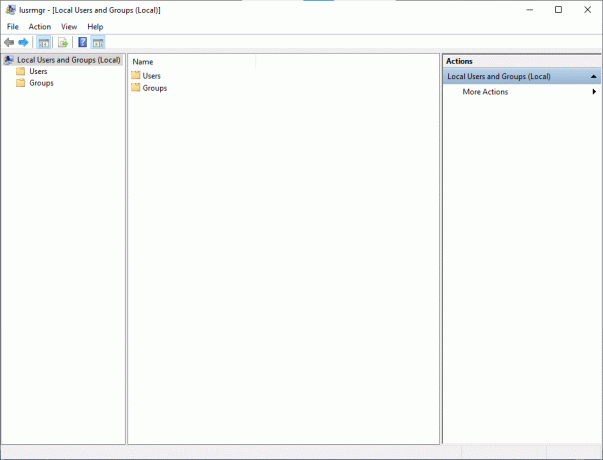
4. यहां, डबल क्लिक करें पर प्रशासक गुण विंडो खोलने के लिए।
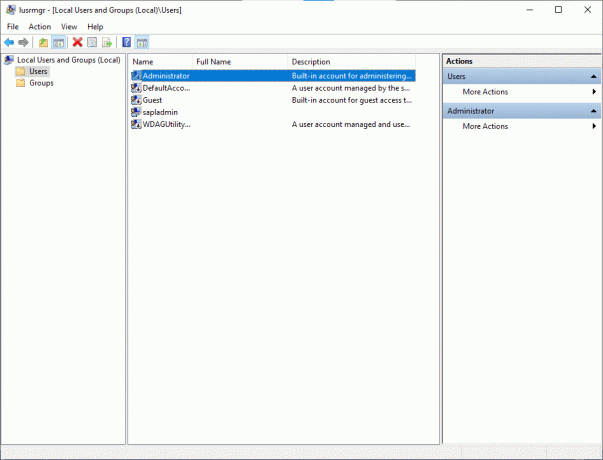
5. यहां, अचिह्नित बॉक्स जो कहता है खाता अक्षम किया गया है.

6. अब, पर क्लिक करें ठीक है के बाद लागू करना परिवर्तनों को सहेजने के लिए।
अब, आपका व्यवस्थापक खाता आपके विंडोज 10 सिस्टम में व्यवस्थापक टूल की सहायता से सक्षम है।
यह भी पढ़ें:आपके खाते को निष्क्रिय कर दिया गया है। कृपया अपना सिस्टम एडमिनिस्ट्रेटर देखें
विधि 3: Windows 10 में व्यवस्थापक खाते को सक्षम करने के लिए रजिस्ट्री संपादक का उपयोग करें
ध्यान दें: अगर आप विंडोज 10 होम का इस्तेमाल कर रहे हैं तो आप यह तरीका नहीं अपना सकते। जैसा कि पहले बताया गया है, कमांड प्रॉम्प्ट विधि का प्रयास करें।
1. रन डायलॉग बॉक्स खोलें (क्लिक करें विंडोज की और आर कीज एक साथ) और टाइप करें regedit.

2. क्लिक ठीक है और निम्न पथ नेविगेट करें:
कंप्यूटर\HKEY_LOCAL_MACHINE\SOFTWARE\Microsoft\Windows NT\CurrentVersion\Winlogon\SpecialAccounts\UserList
3. राइट क्लिक करें उपयोगकर्ता सूची और जाएं नया > DWORD मान.
4. दर्ज करें प्रशासक का नाम और एंटर दबाएं।
5. कंप्यूटर को पुनरारंभ करें, और अब आपको एक व्यवस्थापक के रूप में अपने सिस्टम में लॉग इन करने का विकल्प मिलेगा।
विधि 4: Windows 10 में व्यवस्थापक खाते को सक्षम करने के लिए समूह नीति का उपयोग करें
उपयोगकर्ताओं और उनके खातों के कार्य वातावरण को समूह नीति नामक एक विशेषता द्वारा नियंत्रित किया जा सकता है। परिणामस्वरूप, सिस्टम व्यवस्थापक सक्रिय निर्देशिका में विस्तृत विविध प्रकार की उन्नत सेटिंग्स तक पहुँच सकता है। इसके अलावा, समूह नीति का उपयोग सुरक्षा उपकरण के रूप में उपयोगकर्ताओं और कंप्यूटरों पर सुरक्षा सेटिंग्स लागू करने के लिए किया जाता है।
ध्यान दें: विंडोज 10 होम पर ग्रुप पॉलिसी एडिटर उपलब्ध नहीं है। यह तरीका केवल उन यूजर्स के लिए है जिनके पास विंडोज 10 प्रो, एजुकेशन या एंटरप्राइज वर्जन है।
1. का उपयोग करने के लिए Daud कमांड बॉक्स, दबाएं विंडोज़ कुंजी +आर चाभी।
2. प्रकार gpedit.msc, पर क्लिक करें ठीक है बटन।
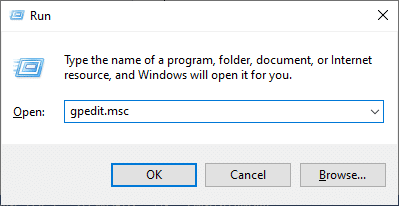
3. निम्न स्थान पर नेविगेट करें:
स्थानीय कंप्यूटर कॉन्फ़िगरेशन> विंडोज सेटिंग्स> सुरक्षा सेटिंग्स> स्थानीय नीतियां> सुरक्षा विकल्प
4. सुरक्षा विकल्पों के तहत. पर डबल-क्लिक करें खाते: व्यवस्थापक खाता स्थिति।
5. नियन्त्रण सक्षम सेटिंग को सक्षम करने के लिए बॉक्स।
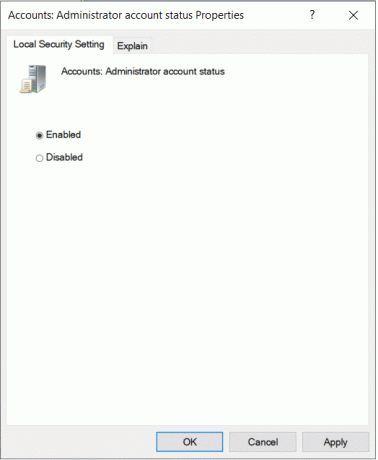
6. पर क्लिक करें ठीक> लागू करें परिवर्तनों को सहेजने के लिए।
अब, आपने अपने विंडोज 10 सिस्टम पर एडमिनिस्ट्रेटर अकाउंट को इनेबल कर दिया है। अब, आइए देखें कि विंडोज 10 पर एक व्यवस्थापक खाते को कैसे निष्क्रिय किया जाए।
यह भी पढ़ें:विंडोज 10 होम पर ग्रुप पॉलिसी एडिटर (gpedit.msc) इंस्टॉल करें
विंडोज 10 पर एडमिनिस्ट्रेटर अकाउंट को डिसेबल कैसे करें
निम्न चरण विंडोज 10 पर व्यवस्थापक खाते को हटाने का स्पष्ट दृष्टिकोण देंगे।
विधि 1: विंडोज 10 पर एक व्यवस्थापक खाते को हटाने के लिए कमांड प्रॉम्प्ट का उपयोग करें
1. प्रकार अध्यक्ष एवं प्रबंध निदेशक प्रारंभ मेनू में खोलने के लिए सही कमाण्ड.
2. के लिए जाओ सही कमाण्ड और चुनें व्यवस्थापक के रूप में चलाओ.
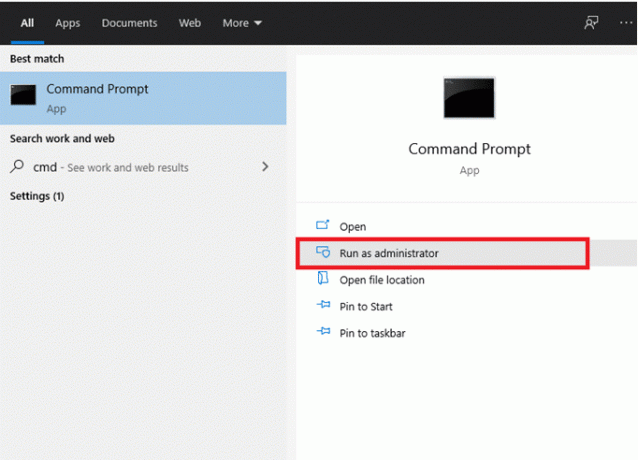
3. अब, कमांड विंडो में एंटर करें शुद्ध उपयोगकर्ता व्यवस्थापक / सक्रिय: नहीं और एंटर दबाएं।
4. एक संदेश कह रहा है "आदेश सफलतापूर्वक पूरा हुआ"स्क्रीन पर प्रदर्शित किया जाएगा।
5. सुनिश्चित करें कि cmd में निम्न आदेश टाइप करके व्यवस्थापक खाता हटा दिया गया है:
शुद्ध उपयोगकर्ता व्यवस्थापक
6. एंटर दबाएं और आपको की स्थिति देखनी चाहिए खाता संख्या के रूप में सक्रिय
विधि 2: विंडोज 10 में एडमिनिस्ट्रेटर अकाउंट को डिसेबल करने के लिए एडमिन टूल्स का इस्तेमाल करें
एडमिनिस्ट्रेटर टूल्स की मदद से आप अपने विंडोज 10 पीसी पर एडमिन अकाउंट को डिसेबल कर सकते हैं।
1. आप लॉन्च कर सकते हैं डायलॉग बॉक्स चलाएँ सर्च मेन्यू में जाकर टाइप करें Daud।
2. प्रकार lusrmgr.msc इस प्रकार है और क्लिक करें ठीक है।
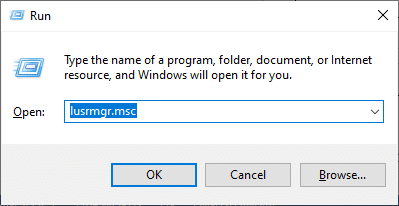
3. अभी, डबल क्लिक करें नाम फ़ील्ड के तहत उपयोगकर्ताओं पर जैसा कि नीचे दर्शाया गया है।
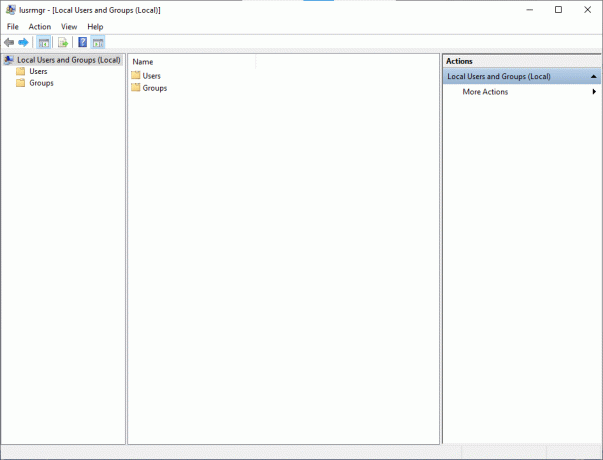
4. यहां, डबल क्लिक करें NS प्रशासक गुण विंडो खोलने का विकल्प।
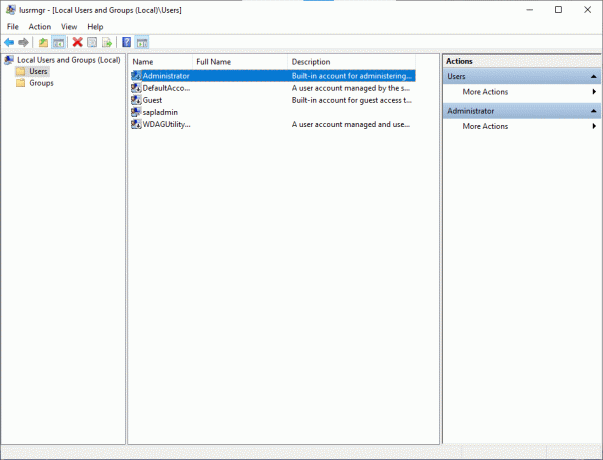
5. यहां, जाँच डिब्बा खाता अक्षम किया गया है.
6. अब, पर क्लिक करें ठीक> लागू करें परिवर्तनों को सहेजने के लिए।
अब, आपका व्यवस्थापक खाता आपके विंडोज 10 सिस्टम में अक्षम है।
यह भी पढ़ें:फिक्स ऐप बिल्ट-इन एडमिनिस्ट्रेटर अकाउंट का उपयोग करके नहीं खुल सकता
विधि 3: Windows 10 में व्यवस्थापक खाते को अक्षम करने के लिए रजिस्ट्री संपादक का उपयोग करें
ध्यान दें: अगर आप विंडोज 10 होम का इस्तेमाल कर रहे हैं तो आप यह तरीका नहीं अपना सकते। जैसा कि पहले बताया गया है, कमांड प्रॉम्प्ट विधि का प्रयास करें।
1. रन डायलॉग बॉक्स खोलें (क्लिक करें विंडोज की और आर कीज एक साथ) और टाइप करें regedit.
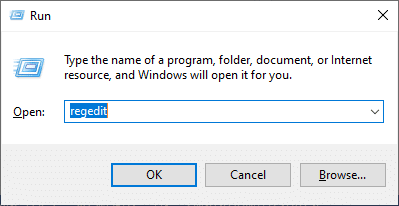
2. क्लिक ठीक है और निम्न पथ नेविगेट करें:
कंप्यूटर\HKEY_LOCAL_MACHINE\SOFTWARE\Microsoft\Windows NT\CurrentVersion\Winlogon\SpecialAccounts\UserList
3. हटाएं व्यवस्थापक कुंजी उपयोगकर्ता सूची के तहत।
4. परिवर्तनों को सहेजने के लिए कंप्यूटर को पुनरारंभ करें।
विधि 4: Windows 10 में व्यवस्थापक खाते को अक्षम करने के लिए समूह नीति का उपयोग करें
ध्यान दें: विंडोज 10 होम पर ग्रुप पॉलिसी एडिटर उपलब्ध नहीं है। यह तरीका केवल उन यूजर्स के लिए है जिनके पास विंडोज 10 प्रो, एजुकेशन या एंटरप्राइज वर्जन है।
1. का उपयोग करने के लिए Daud कमांड बॉक्स, दबाएं विंडोज़ कुंजी +आर चाभी।
2. प्रकार gpedit.msc और पर क्लिक करें ठीक है बटन।
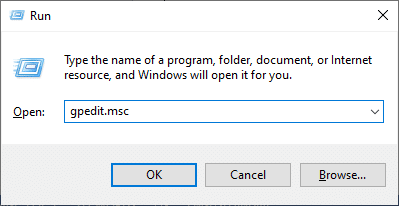
3. इस नेविगेशन का पालन करें:
- स्थानीय कंप्यूटर कॉन्फ़िगरेशन
- विंडोज सेटिंग्स
- सुरक्षा सेटिंग्स
- स्थानीय नीतियां
- सुरक्षा विकल्प
- खाते: व्यवस्थापक खाता स्थिति
4. चुनते हैं NS अक्षम करना सेटिंग को अक्षम करने के लिए बॉक्स।
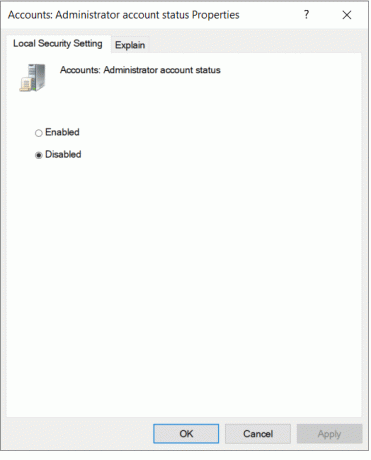
5. पर क्लिक करें ठीक> लागू करें परिवर्तनों को सहेजने के लिए।
अब, आपने अपने विंडोज 10 सिस्टम पर एडमिनिस्ट्रेटर अकाउंट को डिसेबल कर दिया है।
एक व्यवस्थापक और एक मानक उपयोगकर्ता के बीच एक सामान्य अंतर यह है कि बाद वाले के पास खातों तक सीमित पहुंच होती है। एक व्यवस्थापक के पास किसी संगठन में खातों तक पहुंच का उच्चतम स्तर होता है। व्यवस्थापक उन खातों की सूची भी निर्धारित करता है जिन तक पहुँचा जा सकता है। व्यवस्थापक सुरक्षा सेटिंग्स बदल सकते हैं; वे सॉफ्टवेयर या हार्डवेयर स्थापित कर सकते हैं और कंप्यूटर पर सभी फाइलों को देख और एक्सेस कर सकते हैं। वे उपयोगकर्ता खातों में परिवर्तन कर सकते हैं।
अनुशंसित:
- विंडोज 10 में बिल्ट-इन एडमिनिस्ट्रेटर अकाउंट को इनेबल या डिसेबल करें
- फिक्स फोल्डर केवल विंडोज 10 पर पढ़ने के लिए वापस आता रहता है
- फिक्स यह ऐप विंडोज 10 पर आपके पीसी एरर पर नहीं चल सकता है
- नेटफ्लिक्स पर पासवर्ड कैसे बदलें
हमें उम्मीद है कि यह मार्गदर्शिका मददगार थी और आप सक्षम थे Windows 10 में एक व्यवस्थापक खाता सक्षम करें. यदि आपके पास अभी भी अपने सिस्टम में किसी व्यवस्थापक खाते को सक्षम या अक्षम करने के बारे में प्रश्न हैं, तो कृपया बेझिझक टिप्पणी अनुभाग में पूछें!


